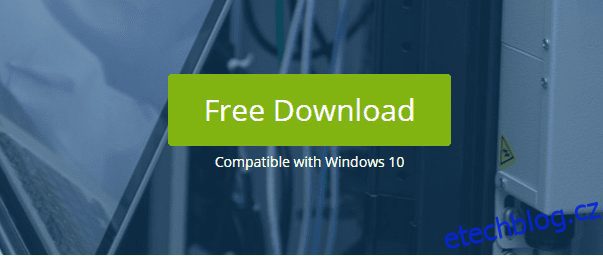Svět zaměřený na IP, ve kterém dnes žijeme, vyžaduje, abyste sledovali všechny aktivity, které se dějí ve vaší síti a připojených zařízeních.
Kromě toho zásady přinášení vlastního zařízení (BYOD) a přijetí cloudu dále zvýšily složitost a práci správců IT.
Jste povinni sledovat a skenovat všechny zdroje IP, takže zařízení a uživatelé v síti mohou být při přístupu k vaší síti přiděleni novým IP adresám.
Nemluvě o tom, že několik zařízení se neustále připojuje a odpojuje od sítě, a proto se skenování IP zdrojů stává nezbytným pro stabilní dostupnost vaší sítě.
Takže, jaké je pro to řešení?
Efektivní IP skener.
Rychlý a bezproblémový IP skener je to, na co se každý těší. A Pokročilý IP skener patří v tomto ohledu k tomu nejlepšímu, na co můžete jít.
V tomto článku se chystám diskutovat o tomto nástroji, který vám pomůže rozhodnout, zda stojí za vaši pozornost nebo ne.
Začněme. Můžeme?
Table of Contents
Advanced IP Scanner: Detailní pohled
Advanced IP Scanner od Famatech, který získal důvěru více než 52 milionů uživatelů, je bezplatný a spolehlivý síťový skener.
Zobrazuje celá síťová zařízení, poskytuje vzdálené ovládání systému a poskytuje přístup i ke sdíleným složkám pro lepší analýzu vaší sítě skenováním vaší Wi-Fi nebo LAN sítě.
Kromě toho vám tento nástroj může také pomoci vypínat počítače na dálku. Od instalace a spuštění tohoto nástroje až po jeho používání je vše jednoduché. Advanced IP Scanner je vytvořen pro spolupráci s programem vzdálené správy Radmin, který dále rozšiřuje jeho možnosti. Nástroj je užitečný pro správce sítě a pro pokročilé uživatele, kteří chtějí mít svou síť pod dohledem.
Vlastnosti 🙋
Snadný přístup
Můžete detekovat směrovače Wi-Fi, bezdrátová zařízení, sdílenou složku, FTP a další síťová zařízení.
Radmin a RDP
Kromě funkcí síťového skenování nástroje se dokáže postarat i o složité úkoly. S pomocí Radmin pomáhá Advanced IP Scanner navázat spojení na dálku.
IP skener vám umožňuje provádět přenosy souborů, textový chat, hlasový chat, navazovat spojení Telnet, ping, SSH a další. V případě, že se chcete k zařízení připojit více způsoby, použijte jeho nabídku Nástroje.
Můžete také prozkoumat další software pro vzdálenou plochu pro správu vzdálených pracovních stanic.
Další funkce
- Detekce MAC adresy
- Export výsledků do CSV
- Sledování majetku
- Cloudový inventář aktiv
- Sledování kapacity
- Protokoly událostí
- Compliance a správa licencí
Tento nástroj můžete používat na svém počítači, aniž byste jej museli nutně instalovat. Když spustíte jeho instalační program, budete požádáni o výběr jedné ze dvou možností:
- Spusťte program
- Projděte standardním procesem nastavení.
V důsledku přenosné verze nástroje nevytvoří další složky nebo soubory ve vašem systému. Získáte nějaké dočasné, které potřebujete ke spuštění aplikace. Kromě toho tento nástroj nikdy nebude manipulovat s položkami registru přítomnými ve vašem počítači.
Zcela zdarma k použití
Advanced IP Scanner je pro vás k dispozici zcela zdarma. Neexistují žádné časové limity, skryté náklady nebo omezení funkcí, které vám ukládají.
Minimalistické rozhraní
Tento IP skener je vybaven jednoduchým rozhraním, které mohou bez problémů používat zkušení i začátečníci. Navzdory své jednoduchosti poskytuje intuitivní funkce a přehlednost informací.
Přístup k funkcím je možný dvěma způsoby, které si můžete vybrat podle svých preferencí:
- Pomocí tlačítek na panelu nástrojů
- Tradiční menu
Kromě toho vám umožňuje komunikovat se všemi zařízeními, která po skenování identifikovala. Chcete-li s těmito zařízeními pracovat, musíte na ně kliknout pravým tlačítkem a použít jejich kontextovou nabídku.
Požadavky na systém
Předpoklady nebo systémové požadavky Advanced IP Scanner jsou minimální. Neexistují však žádné oficiální údaje týkající se OS, prostoru, paměti nebo požadavků na CPU. Na jeho oficiálních stránkách jste mohli vidět pouze to, že nástroj je kompatibilní s Windows 10.
Pokud tedy máte jinou verzi systému Windows, můžete vyzkoušet, zda funguje s vaším počítačovým systémem nebo ne, ale je větší šance, že bude.
Instalace a konfigurace pokročilého skeneru IP
Všechny kroky instalace a konfigurace jsou jednoduché. Postupujte podle těchto kroků a máte hotovo!
Instalace:
Krok 1: Chcete-li nainstalovat Advanced IP Scanner, přejděte na jeho oficiální web a klikněte na „Free Download“.
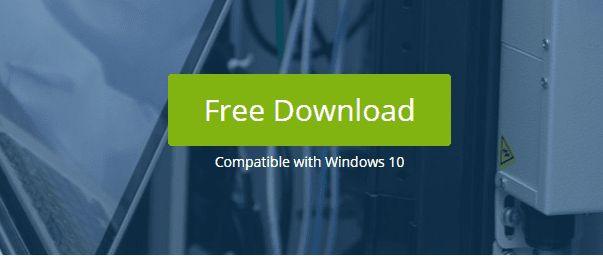
Krok 2: Po stažení programu jej můžete otevřít. Mohli byste vidět něco takového:

Zde můžete vidět dvě možnosti. Použijte kteroukoli z vašich možností, ale zde instaluji program, abych vás zavedl hluboko do procesu, jak se to dělá. V opačném případě můžete přejít na přenosnou verzi, která nevyžaduje instalaci.
Krok 3: Přijměte licenční smlouvu a poté klikněte na „Instalovat“.

Nyní můžete vidět tuto obrazovku.

Krok 4: Nainstalovali jste program a nyní jste připraveni skenovat vaši síť stisknutím velkého zeleného tlačítka „Skenovat“. Takže zahajte skenování!

Konfigurace:
Pokud nejste spokojeni s výchozím nastavením a není s tím nic špatného. Prozkoumejte potenciál tohoto nástroje tím, že jej nakonfigurujete tak, jak jej chcete používat.
A nejlepší na tom je, že umožňuje mnohem více věcí, než jaké získáte ve výchozím nastavení. Nejprve můžete kliknout na tlačítko – „Nastavení“ dostupné na liště nabídek a poté vybrat „Možnosti“.

Mohlo by se zobrazit nové okno, kde můžete upravit jeho nastavení zdrojů, výkonu a dalších užitečných věcí.
Můžete například nastavit skenování relativně pomalu. V důsledku toho bude využití procesoru nízké, ale doba potřebná by byla delší. Naopak můžete aplikaci povolit také rychlé skenování, které spotřebuje více procesoru.
Kromě toho můžete nastavit skenování s vysokou přesností, abyste získali více výstupu, ale za delší dobu. Kontrolu zdrojů, včetně RDP, FTP, HTTP atd., můžete přepnout z kategorie – „Zdroje“.

Nejčastější dotazy ☝️
Můžete skenovat porty pomocí Advanced IP Scanner?
Ne. Nástroj umožňuje pouze skenování sítě a získávání adres MAC a IP pro zařízení v rámci místních bezdrátových nebo kabelových sítí. Pomohlo by, kdybys prozkoumal software pro skenování portů.
Je použití nástroje bezpečné?
Ano, Advanced IP Scanner je v souladu s nejvyššími bezpečnostními standardy společnosti Microsoft, aby zajistil úspěšný provoz při použití ve Windows.
Je možné uložit seznam identifikovaných zařízení?
Ano. Všechny seznamy s identifikovanými zařízeními můžete uložit ve formě souborů CSV, HTML nebo XML. Chcete-li to provést, přejděte do nabídky Soubor a klikněte na „Uložit jako“ nebo klikněte pravým tlačítkem myši na kontextovou nabídku.
Závěr
Doufám, že nyní lépe rozumíte Advanced IP Scanneru a tomu, co vám tento nástroj může udělat. Začněte tedy skenovat svou síť a zůstaňte informováni o tom, jaké systémy jsou ve vaší síti připojeny prostřednictvím jejích možností, abyste zůstali na bezpečnější straně.